كيفية إصلاح تعارض عنوان IP
نشرت: 2019-02-11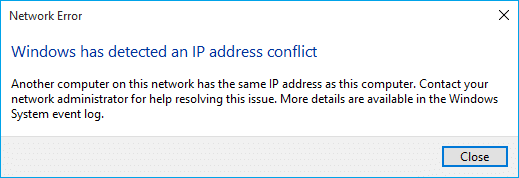
هل ظهر أي من أنظمتك برسالة خطأ تتعلق بتعارض عنوان IP الخاص بك؟ ما يحدث داخليًا هو عندما تربط نظامك أو هواتفك الذكية أو أي من هذه الأجهزة بشبكة محلية ؛ يحصلون جميعًا على عنوان IP فريد. الغرض الرئيسي من ذلك هو منح تقنية عنونة مهمة للشبكة وعناصرها. يساعد ذلك في تمييز كل جهاز على نفس الشبكة والتحدث مع بعضهما البعض رقميًا.
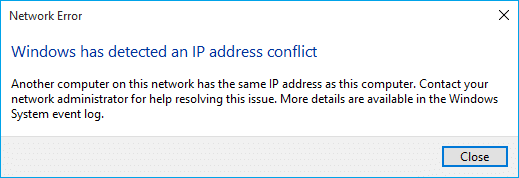
على الرغم من أنه ليس شيئًا يحدث بشكل متكرر ، فإن تعارضات عناوين IP هي مشاكل حقيقية ومتاعب للمستخدمين كثيرًا. يحدث عنوان IP المتضارب عندما ينتهي الأمر بنظامين أو أكثر أو نقاط نهاية اتصال أو أجهزة محمولة باليد في نفس الشبكة لتخصيص عنوان IP نفسه. يمكن أن تكون نقاط النهاية هذه أجهزة كمبيوتر أو أجهزة محمولة أو كيانات شبكة أخرى. عندما يحدث تعارض IP هذا بين نقطتي نهاية ، فإنه يسبب مشكلة في استخدام الإنترنت أو الاتصال بالإنترنت.
محتويات
- كيف تحدث تعارضات عنوان IP؟
- التعرف على تعارضات عنوان IP
- كيفية إصلاح تعارض عنوان IP
- الطريقة الأولى: إعادة تشغيل المودم أو جهاز التوجيه اللاسلكي
- الطريقة 2: مسح DNS وإعادة تعيين TCP / IP
- الطريقة الثالثة: قم بتعيين عنوان IP الثابت لجهاز الكمبيوتر الخاص بك الذي يعمل بنظام Windows يدويًا
كيف تحدث تعارضات عنوان IP؟
هناك طرق مختلفة يمكن للجهاز من خلالها الحصول على تعارض عنوان IP.
✓ عندما يخصص مسؤول النظام نظامين لهما نفس عنوان IP الثابت على شبكة LAN.
✓ الحالات ، عندما يقوم خادم DHCP المحلي بتعيين عنوان IP ويتم تعيين نفس عنوان IP من قبل مسؤول النظام أثناء تخصيص IP الثابت داخل نطاق شبكة DHCP المحلية.
✓ عند تعطل خوادم DHCP لشبكتك وينتهي الأمر بتعيين نفس العنوان الديناميكي لأنظمة متعددة.
✓ يمكن أن تحدث تعارضات الملكية الفكرية أيضًا في أشكال أخرى. قد يواجه النظام تعارض عنوان IP مع نفسه عندما يتم تكوين هذا النظام باستخدام محولات مختلفة.
التعرف على تعارضات عنوان IP
سيظهر تحذير الخطأ أو المؤشرات المتعلقة بتعارض IP بناءً على نوع الجهاز المتأثر أو نظام التشغيل الذي يعمل عليه النظام. في الكثير من الأنظمة التي تعمل بنظام التشغيل Microsoft Windows ، ستتلقى رسالة الخطأ المنبثقة التالية:
" عنوان IP الثابت الذي تم تكوينه للتو قيد الاستخدام بالفعل على الشبكة. يرجى إعادة تكوين عنوان IP مختلف. "
بالنسبة لأنظمة Microsoft Windows الجديدة ، تتلقى رسالة خطأ بالون منبثقة أدناه في شريط المهام بخصوص تعارضات IP الديناميكية قائلة:
" يوجد تعارض في عنوان IP مع نظام آخر على الشبكة. "
في بعض أجهزة Windows القديمة ، قد تظهر رسالة تحذير أو رسالة إعلامية في نافذة منبثقة تفيد بما يلي:
" اكتشف النظام تعارضًا في عنوان IP ... "
“ اكتشف Windows تعارضًا في عنوان IP. "
كيفية إصلاح تعارض عنوان IP
لذلك دون إضاعة أي وقت ، دعنا نرى كيفية إصلاح تعارض عنوان IP في Windows بمساعدة البرنامج التعليمي المدرج أدناه.
تأكد من إنشاء نقطة استعادة في حالة حدوث خطأ ما.
الطريقة الأولى: إعادة تشغيل المودم أو جهاز التوجيه اللاسلكي
عادةً ، يمكن لإعادة التشغيل البسيطة حل مشكلة تعارض عنوان IP على الفور. هناك طريقتان يمكن للمرء إعادة تشغيل المودم أو الموجه اللاسلكي:
1. قم بتسجيل الدخول إلى صفحة إدارة المسؤول عن طريق فتح المتصفح (اكتب في شريط العنوان أيًا من عناوين IP التالية - 192.168.0.1 أو 192.168.1.1 أو 192.168.1.1 ) ثم ابحث عن الإدارة -> إعادة التشغيل.
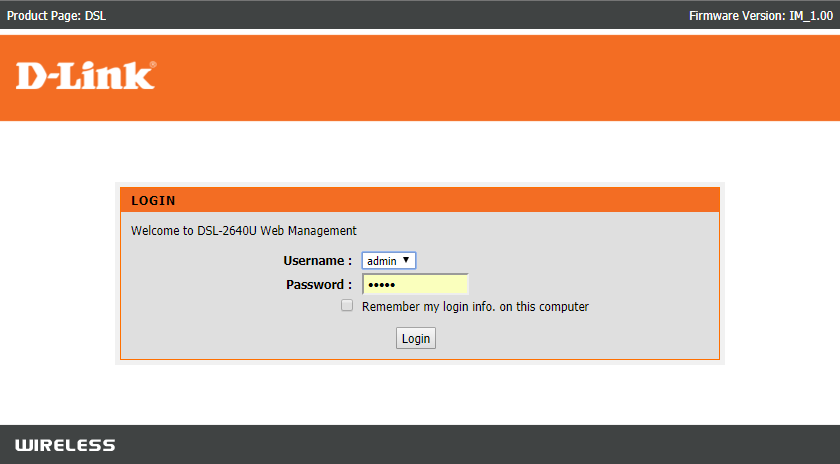
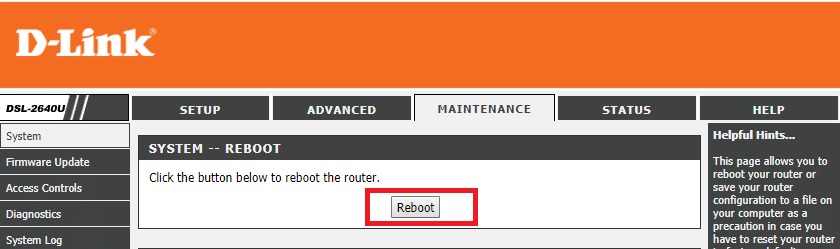
2. قم بإيقاف تشغيل الطاقة عن طريق فصل كابل الطاقة أو الضغط على زر الطاقة الخاص به ثم إعادة التشغيل بعد مرور بعض الوقت.

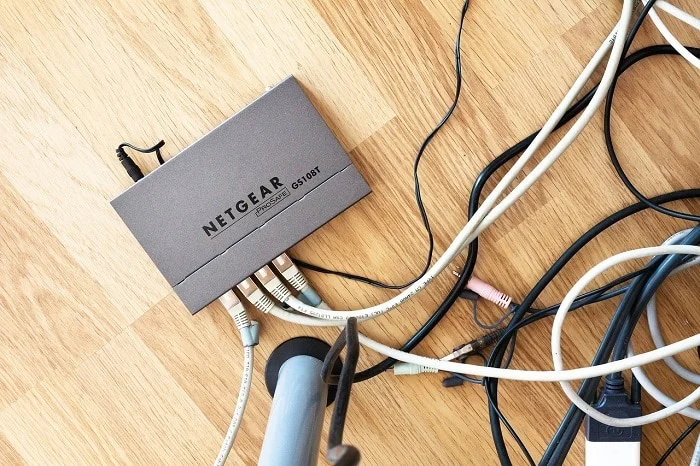
بمجرد إعادة تشغيل المودم أو جهاز التوجيه ، قم بتوصيل جهاز الكمبيوتر الخاص بك وتحقق مما إذا كنت قادرًا على إصلاح مشكلة تعارض عنوان IP أم لا.
الطريقة 2: مسح DNS وإعادة تعيين TCP / IP
1. افتح موجه الأوامر. يمكن للمستخدم تنفيذ هذه الخطوة بالبحث عن "cmd" ثم الضغط على Enter.
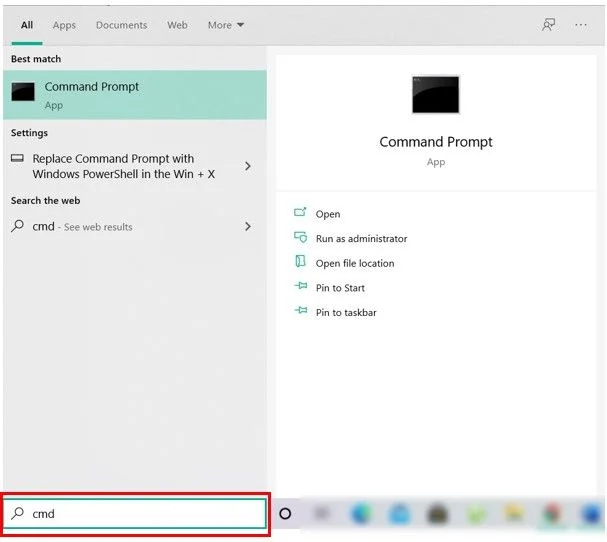
2. الآن اكتب الأمر التالي واضغط على Enter بعد كل واحد:
ipconfig / الإصدار
إيبكونفيغ / فلوشدس
ipconfig / تجديد
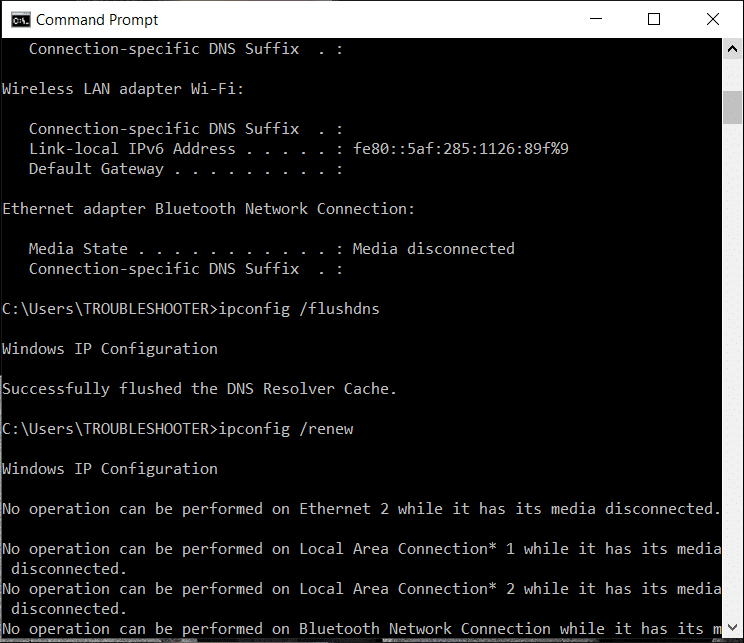
3. مرة أخرى ، افتح موجه أوامر المسؤول واكتب ما يلي واضغط على إدخال بعد كل واحد:
إيبكونفيغ / فلوشدس nbtstat –r إعادة تعيين netsh int ip إعادة تعيين netsh winsock
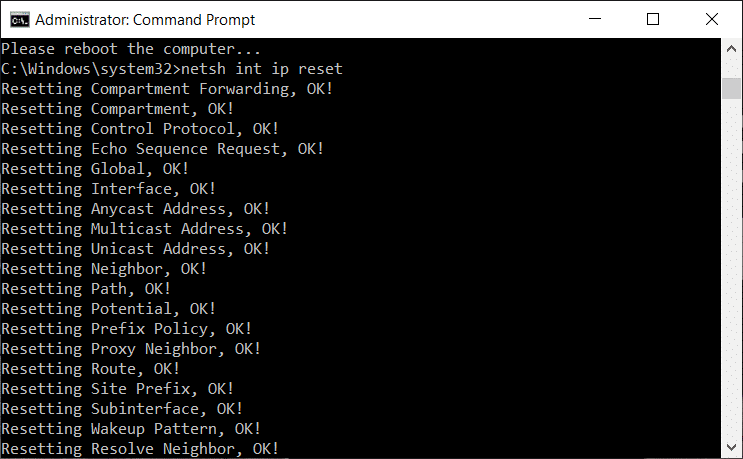
4. إعادة التشغيل لتطبيق التغييرات. يبدو أن Flushing DNS لإصلاح Windows قد اكتشف خطأ في تعارض عنوان IP.
الطريقة الثالثة: قم بتعيين عنوان IP الثابت لجهاز الكمبيوتر الخاص بك الذي يعمل بنظام Windows يدويًا
إذا فشلت الطريقة المذكورة أعلاه في إصلاح مشكلة تعارض عنوان IP ، فمن المستحسن تكوين عنوان IP ثابت لجهاز الكمبيوتر الخاص بك يدويًا. لهذا ، فإن الخطوات هي كما يلي:
1. على الجانب الأيمن من شريط المهام ، انقر بزر الماوس الأيمن فوق رمز " الشبكة " ثم انقر فوق الخيار " فتح إعدادات الشبكة والإنترنت ".
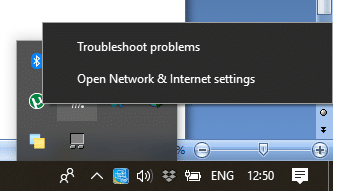
2. سيتم الآن فتح نافذة الإعدادات ، انقر فوق " مركز الشبكة والمشاركة " ضمن الإعدادات ذات الصلة.
3. الآن ، حدد "محول الشبكة" الذي تستخدمه حاليًا (بالإضافة إلى المحول الذي يواجه هذه المشكلة).
4. انقر فوق الاتصال الحالي ، وسوف ينبثق مع مربع حوار جديد. انقر فوق خيار " خصائص ".
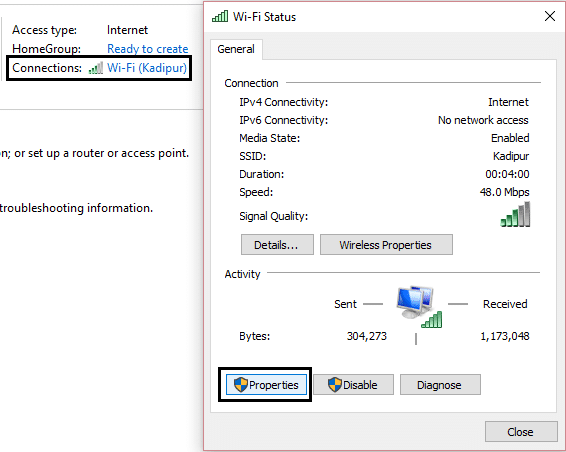
5. الآن ، انقر نقرًا مزدوجًا فوق خيار " Internet Protocol Version 4 (TCP / IPv4) ".
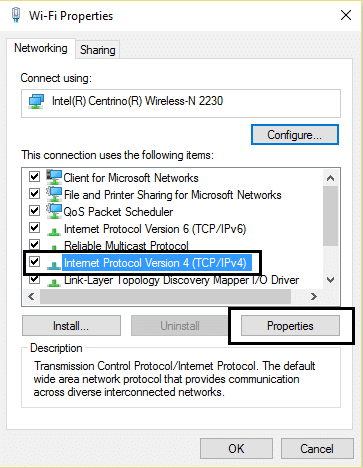
6. سيسمح لك بتكوين عنوان IP الثابت الخاص بك بناءً على تفاصيل المودم أو الموجه. يوجد أدناه مثال فقط في إحدى هذه الحالات:
ملاحظة: إذا كان عنوان IP الخاص بالمودم / الموجه مختلفًا ، مثل 192.168.11.1 ، فيجب أن يتبع عنوان IP الثابت شكله ، على سبيل المثال ، 192.168.11.111. خلاف ذلك ، لن يتمكن جهاز الكمبيوتر الذي يعمل بنظام Windows من الاتصال بالشبكة.
عنوان IP: 192.168.1.111 قناع الشبكة الفرعية: 255.255.255.0 البوابة الافتراضية: 192.168.1.1 خادم DNS المفضل: 8.8.8.8 خادم DNS البديل: 8.8.4.4
7. بمجرد ملء جميع التفاصيل المطلوبة ، انقر فوق "موافق" وأعد تشغيل الكمبيوتر.
موصى به:
- كيفية التبديل بين علامات تبويب المتصفح باستخدام مفتاح الاختصار
- التغيير من شبكة عامة إلى شبكة خاصة في نظام التشغيل Windows 10
- هل تريد تحرير ملف Hosts في نظام التشغيل Windows 10؟ إليك كيفية القيام بذلك!
- كيفية جعل صفحة واحدة أفقي في Word
آمل أن تكون الخطوات المذكورة أعلاه مفيدة ويمكنك الآن بسهولة إصلاح تعارض عنوان IP في Windows ولكن إذا كان لا يزال لديك أي أسئلة بخصوص هذا البرنامج التعليمي ، فلا تتردد في طرحها في قسم التعليقات.
